Akun ditautkan menggunakan alur implisit dan kode otorisasi OAuth 2.0 standar industri. Layanan Anda harus mendukung endpoint otorisasi dan pertukaran token yang mematuhi OAuth 2.0.
Pada alur implisit, Google membuka endpoint otorisasi Anda di browser pengguna. Setelah berhasil login, Anda menampilkan token akses berumur panjang ke Google. Token akses ini sekarang disertakan dalam setiap permintaan yang dikirim dari Google.
Dalam alur kode otorisasi, Anda memerlukan dua endpoint:
Endpoint otorisasi, yang menampilkan UI login kepada pengguna yang belum login. Endpoint otorisasi juga membuat kode otorisasi berumur pendek untuk mencatat izin pengguna atas akses yang diminta.
Endpoint pertukaran token, yang bertanggung jawab untuk dua jenis pertukaran:
- Menukarkan kode otorisasi untuk token refresh yang berumur panjang dan token akses yang berumur pendek. Pertukaran ini terjadi saat pengguna melalui alur penautan akun.
- Menukarkan token refresh yang berumur panjang dengan token akses yang berumur pendek. Pertukaran ini terjadi jika Google memerlukan token akses baru karena token tersebut sudah tidak berlaku.
Memilih alur OAuth 2.0
Meskipun alur implisit lebih mudah diimplementasikan, Google merekomendasikan agar token akses yang dikeluarkan oleh alur implisit tidak pernah berakhir masa berlakunya. Hal ini karena pengguna dipaksa untuk menautkan akun lagi setelah token berakhir dengan alur implisit. Jika Anda memerlukan masa berlaku token untuk alasan keamanan, sebaiknya gunakan alur kode otorisasi.
Panduan desain
Bagian ini menjelaskan persyaratan desain dan rekomendasi untuk layar pengguna yang Anda hosting untuk alur penautan OAuth. Setelah dipanggil oleh aplikasi Google, platform Anda akan menampilkan halaman login ke halaman Google dan layar izin penautan akun kepada pengguna. Pengguna diarahkan kembali ke aplikasi Google setelah memberikan izin untuk menautkan akun.
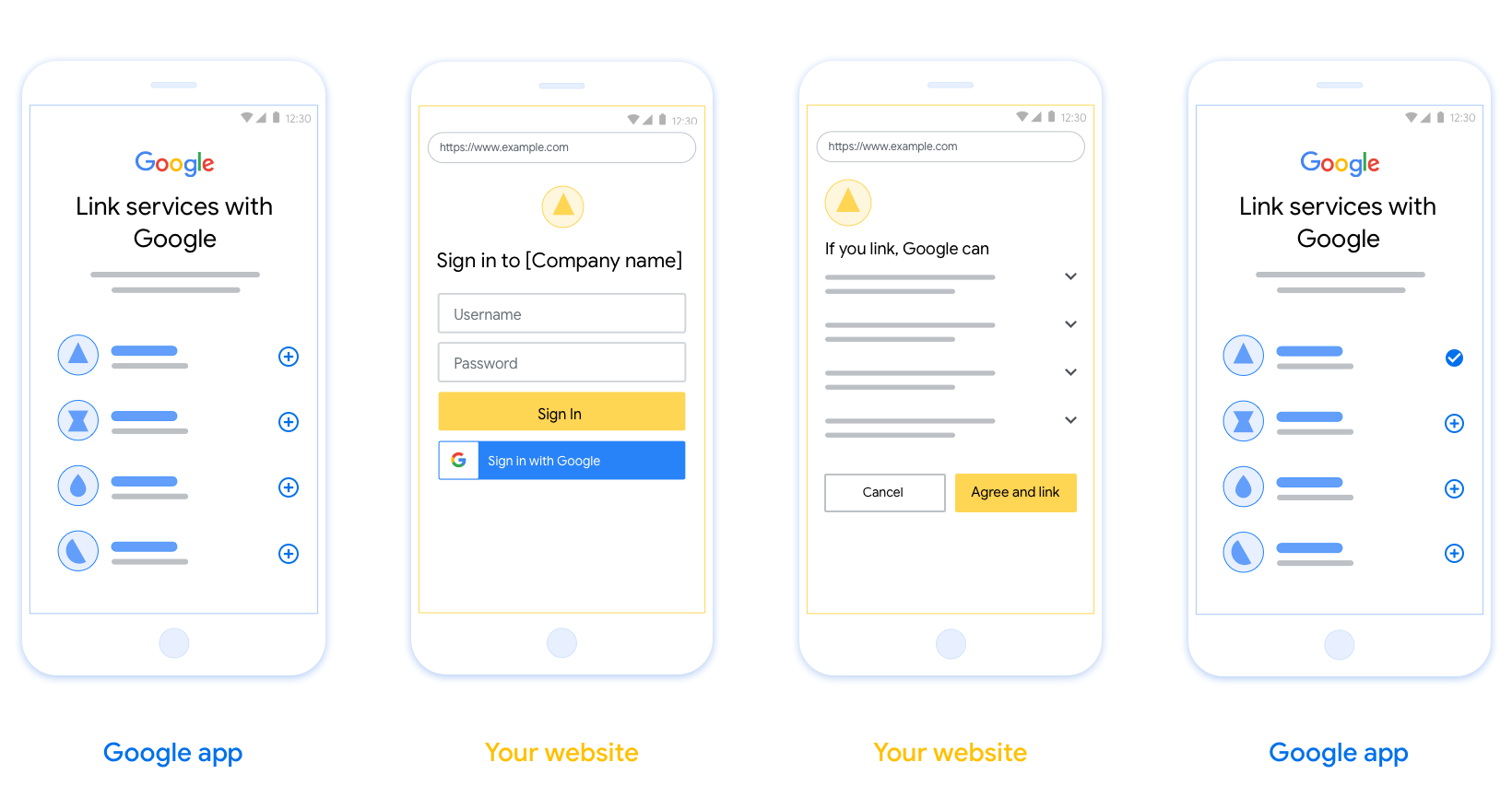
Persyaratan
- Anda harus menginformasikan bahwa akun pengguna akan ditautkan ke Google, bukan produk Google tertentu seperti Google Home atau Asisten Google.
Rekomendasi
Sebaiknya Anda melakukan hal berikut:
Tampilkan Kebijakan Privasi Google. Sertakan link ke Kebijakan Privasi Google di layar izin.
Data yang akan dibagikan. Gunakan bahasa yang jelas dan ringkas untuk memberi tahu pengguna data apa yang diperlukan Google beserta alasannya.
Pesan ajakan (CTA) yang jelas. Nyatakan pesan ajakan (CTA) yang jelas di layar izin Anda, seperti “Setuju dan tautkan”. Hal ini karena pengguna perlu memahami data apa yang harus mereka bagikan kepada Google untuk menautkan akun mereka.
Kemampuan untuk membatalkan. Berikan cara bagi pengguna untuk kembali atau membatalkan, jika mereka memilih untuk tidak menautkan.
Hapus proses login. Pastikan bahwa pengguna memiliki metode yang jelas untuk login ke Akun Google mereka, seperti kolom untuk nama pengguna dan sandi mereka atau Login dengan Google.
Kemampuan untuk membatalkan tautan. Tawarkan mekanisme bagi pengguna untuk membatalkan tautan, seperti URL ke setelan akun mereka di platform Anda. Atau, Anda dapat menyertakan link ke Akun Google tempat pengguna dapat mengelola akun tertaut mereka.
Kemampuan untuk mengubah akun pengguna. Menyarankan metode bagi pengguna untuk berganti akun. Hal ini sangat bermanfaat jika pengguna cenderung memiliki beberapa akun.
- Jika pengguna harus menutup layar izin untuk beralih akun, kirimkan error yang dapat dipulihkan ke Google sehingga pengguna dapat login ke akun yang diinginkan dengan penautan OAuth dan alur implisit.
Sertakan logo. Menampilkan logo perusahaan di layar izin. Gunakan pedoman gaya untuk menempatkan logo Anda. Jika ingin menampilkan logo Google, lihat Logo dan merek dagang.
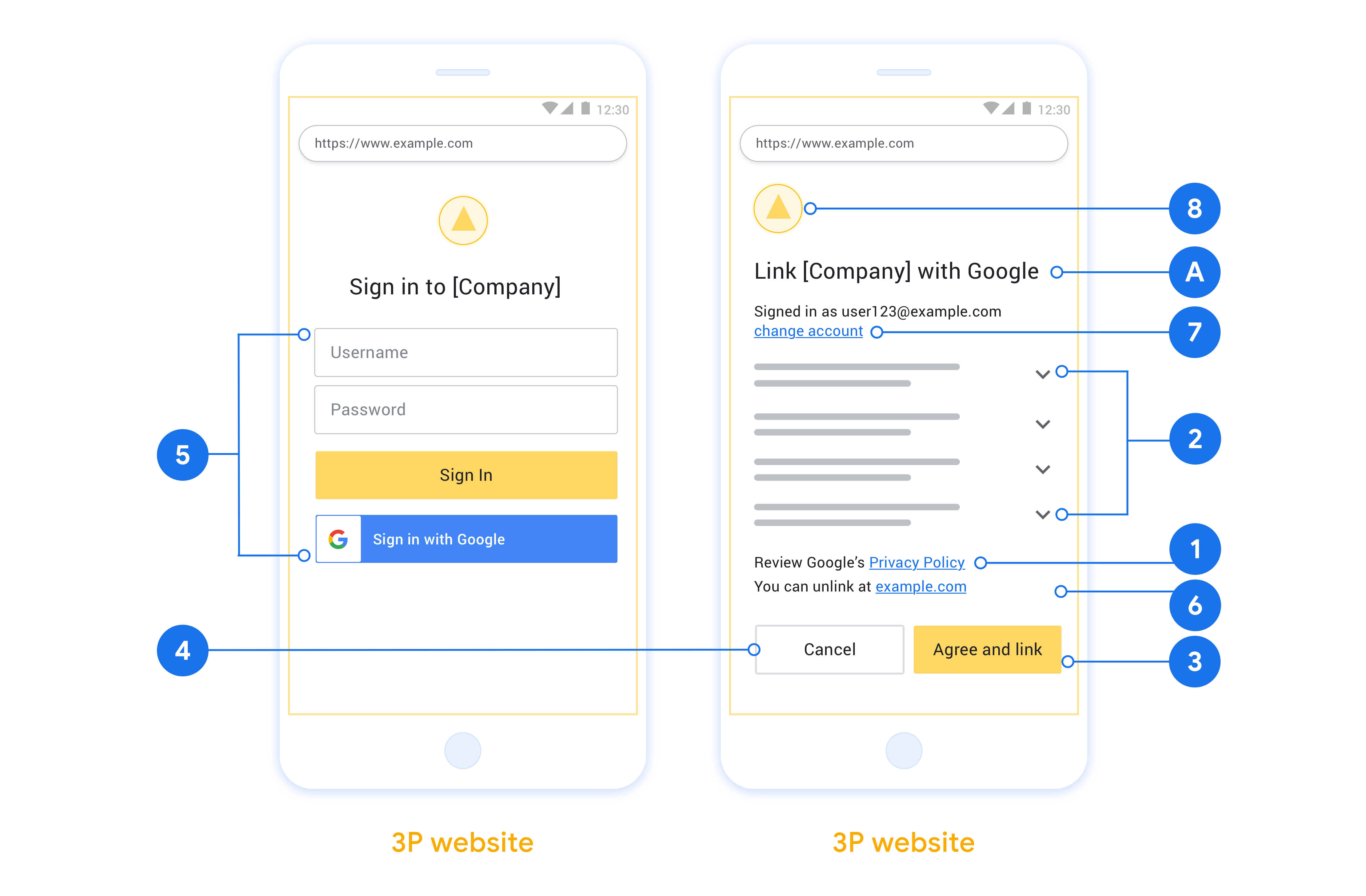
Membuat project
Untuk membuat project agar dapat menggunakan penautan akun:
- Go to the Google API Console.
- Klik Buat proyek .
- Masukkan nama atau terima saran yang dihasilkan.
- Konfirmasikan atau edit bidang yang tersisa.
- Klik Buat .
Untuk melihat ID proyek Anda:
- Go to the Google API Console.
- Temukan proyek Anda di tabel di halaman arahan. ID proyek muncul di kolom ID .
Mengonfigurasi Layar Izin OAuth Anda
Proses Penautan Akun Google mencakup layar izin yang memberi tahu pengguna bahwa aplikasi meminta akses ke data mereka, jenis data apa yang mereka minta, dan persyaratan yang berlaku. Anda perlu mengonfigurasi layar izin OAuth sebelum membuat client ID Google API.
- Buka halaman OAuth consent screen dari konsol API Google.
- Jika diminta, pilih project yang baru saja Anda buat.
Di halaman "Layar izin OAuth", isi formulir dan klik tombol "Simpan".
Nama aplikasi: Nama aplikasi yang meminta izin. Nama harus mencerminkan aplikasi Anda secara akurat dan konsisten dengan nama aplikasi yang dilihat pengguna di tempat lain. Nama aplikasi akan ditampilkan di layar izin Penautan Akun.
Logo aplikasi: Gambar di layar izin yang akan membantu pengguna mengenali aplikasi Anda. Logo ditampilkan di layar izin Penautan akun dan di setelan akun
Email dukungan: Agar pengguna dapat menghubungi Anda jika ada pertanyaan tentang izin mereka.
Cakupan untuk Google API: Cakupan memungkinkan aplikasi Anda mengakses data pribadi Google pengguna. Untuk kasus penggunaan Penautan Akun Google, cakupan default (email, profil, openid) sudah cukup, Anda tidak perlu menambahkan cakupan sensitif apa pun. Secara umum, praktik terbaiknya adalah meminta cakupan secara bertahap pada saat akses diperlukan, bukan sejak awal. Pelajari lebih lanjut.
Domain yang diotorisasi: Untuk melindungi Anda dan pengguna, Google hanya mengizinkan aplikasi yang melakukan autentikasi menggunakan OAuth untuk menggunakan Domain yang Diotorisasi. Link aplikasi Anda harus dihosting di Authorized Domains. Pelajari lebih lanjut.
Link Halaman Beranda Aplikasi: Halaman beranda aplikasi Anda. Harus dihosting di Domain yang Diotorisasi.
Link Kebijakan Privasi Aplikasi: Ditampilkan di layar izin Penautan Akun Google. Harus dihosting di Domain yang Diotorisasi.
Link Persyaratan Layanan Aplikasi (Opsional): Harus dihosting di Domain yang Diotorisasi.
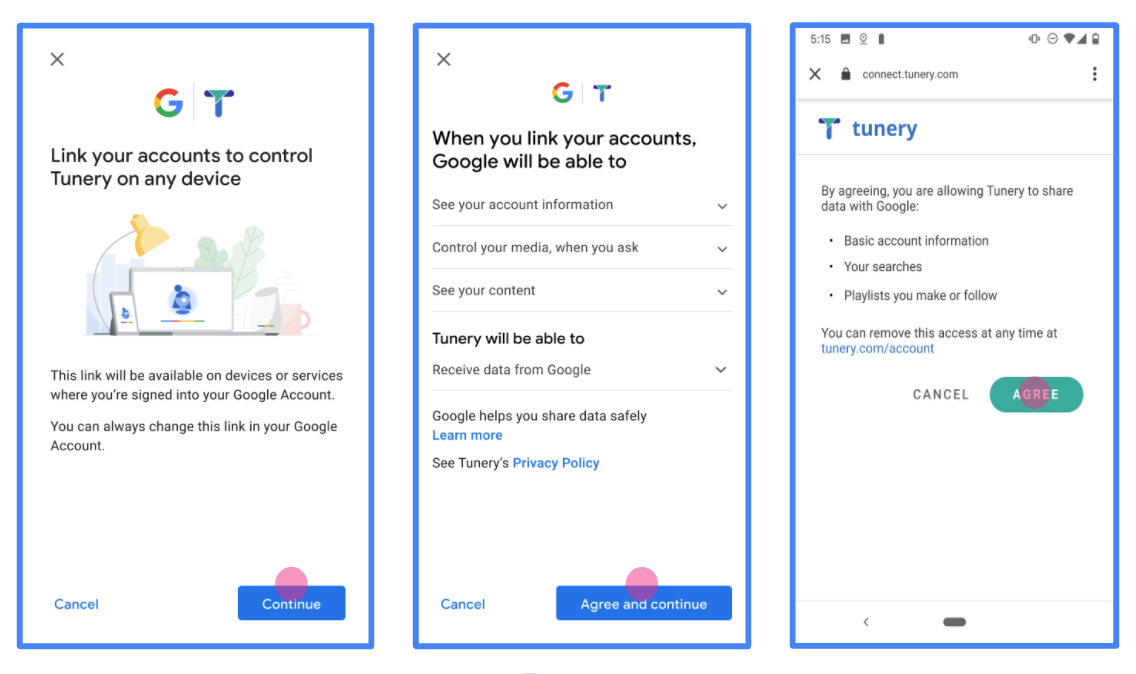
Gambar 1. Layar Izin Penautan Akun Google untuk Aplikasi fiktif, Tuner
Periksa "Status Verifikasi", jika permohonan Anda memerlukan verifikasi, klik tombol "Kirim Untuk Verifikasi" untuk mengirimkan permohonan verifikasi. Lihat Persyaratan verifikasi OAuth untuk mengetahui detailnya.
Mengimplementasikan server OAuth
Sebuah OAuth pelaksanaan 2.0 server dari aliran kode otorisasi terdiri dari dua endpoint, yang layanan Anda membuat tersedia dengan HTTPS. Titik akhir pertama adalah titik akhir otorisasi, yang bertanggung jawab untuk menemukan atau memperoleh persetujuan dari pengguna untuk akses data. Titik akhir otorisasi menyajikan UI masuk ke pengguna Anda yang belum masuk dan mencatat persetujuan untuk akses yang diminta. Titik akhir kedua adalah titik akhir pertukaran token, yang digunakan untuk mendapatkan string terenkripsi, yang disebut token, yang memberi wewenang kepada pengguna untuk mengakses layanan Anda.
Saat aplikasi Google perlu memanggil salah satu API layanan Anda, Google menggunakan titik akhir ini bersama-sama untuk mendapatkan izin dari pengguna Anda untuk memanggil API ini atas nama mereka.
Sesi alur kode otorisasi OAuth 2.0 yang dimulai oleh Google memiliki alur berikut:
- Google membuka titik akhir otorisasi Anda di browser pengguna. Jika alur dimulai pada perangkat khusus suara untuk Tindakan, Google mentransfer eksekusi ke telepon.
- Pengguna masuk, jika belum masuk, dan memberikan izin kepada Google untuk mengakses data mereka dengan API Anda, jika mereka belum memberikan izin.
- Layanan Anda menciptakan kode otorisasi dan kembali ke Google. Untuk melakukannya, arahkan kembali browser pengguna ke Google dengan kode otorisasi yang dilampirkan pada permintaan.
- Google mengirimkan kode otorisasi untuk endpoint pertukaran token Anda, yang memverifikasi keaslian kode dan mengembalikan sebuah token dan refresh token akses. Token akses adalah token berumur pendek yang diterima layanan Anda sebagai kredensial untuk mengakses API. Token penyegaran adalah token berumur panjang yang dapat disimpan dan digunakan oleh Google untuk memperoleh token akses baru saat token tersebut kedaluwarsa.
- Setelah pengguna menyelesaikan alur penautan akun, setiap permintaan berikutnya yang dikirim dari Google berisi token akses.
Menangani permintaan otorisasi
Saat Anda perlu melakukan penautan akun menggunakan alur kode otorisasi OAuth 2.0, Google mengirimkan pengguna ke titik akhir otorisasi Anda dengan permintaan yang menyertakan parameter berikut:
| Parameter titik akhir otorisasi | |
|---|---|
client_id | ID Klien yang Anda tetapkan ke Google. |
redirect_uri | URL tujuan Anda mengirim tanggapan atas permintaan ini. |
state | Nilai pembukuan yang diteruskan kembali ke Google tidak berubah di URI pengalihan. |
scope | Opsional: Sebuah set ruang-delimited string lingkup yang menentukan data Google meminta otorisasi untuk. |
response_type | Jenis nilai yang akan dikembalikan dalam respons. Untuk aliran kode 2.0 otorisasi OAuth, jenis respon selalu code . |
user_locale | Akun Google pengaturan bahasa di RFC5646 format yang, digunakan untuk melokalisasi konten Anda dalam bahasa pilihan pengguna. |
Misalnya, jika endpoint otorisasi Anda tersedia di https://myservice.example.com/auth , permintaan akan terlihat seperti berikut ini:
GET https://myservice.example.com/auth?client_id=GOOGLE_CLIENT_ID&redirect_uri=REDIRECT_URI&state=STATE_STRING&scope=REQUESTED_SCOPES&response_type=code&user_locale=LOCALE
Agar titik akhir otorisasi Anda menangani permintaan masuk, lakukan langkah-langkah berikut:
- Verifikasi bahwa
client_idsesuai dengan ID Klien Anda ditugaskan untuk Google, dan bahwaredirect_uricocok URL redirect yang disediakan oleh Google untuk layanan Anda. Pemeriksaan ini penting untuk mencegah pemberian akses ke aplikasi klien yang tidak diinginkan atau salah dikonfigurasi. Jika Anda mendukung beberapa OAuth 2.0 arus, juga mengkonfirmasi bahwaresponse_typeadalahcode. - Periksa apakah pengguna masuk ke layanan Anda. Jika pengguna tidak masuk, selesaikan alur masuk atau pendaftaran layanan Anda.
- Buat kode otorisasi untuk digunakan Google untuk mengakses API Anda. Kode otorisasi dapat berupa nilai string apa pun, tetapi harus secara unik mewakili pengguna, klien yang menjadi tujuan token, dan waktu kedaluwarsa kode, dan kode tersebut tidak boleh ditebak. Anda biasanya mengeluarkan kode otorisasi yang kedaluwarsa setelah sekitar 10 menit.
- Konfirmasi bahwa URL yang ditentukan oleh
redirect_uriparameter memiliki bentuk sebagai berikut:https://oauth-redirect.googleusercontent.com/r/YOUR_PROJECT_ID https://oauth-redirect-sandbox.googleusercontent.com/r/YOUR_PROJECT_ID
- Mengarahkan browser pengguna ke URL yang ditentukan oleh
redirect_uriparameter. Sertakan kode otorisasi Anda hanya dihasilkan dan yang asli, dimodifikasi nilai negara ketika Anda mengarahkan dengan menambahkancodedanstateparameter. Berikut ini adalah contoh dari URL yang dihasilkan:https://oauth-redirect.googleusercontent.com/r/YOUR_PROJECT_ID?code=AUTHORIZATION_CODE&state=STATE_STRING
Menangani permintaan pertukaran token
Titik akhir pertukaran token layanan Anda bertanggung jawab atas dua jenis pertukaran token:
- Tukarkan kode otorisasi untuk token akses dan token penyegaran
- Tukarkan token penyegaran untuk token akses
Permintaan pertukaran token mencakup parameter berikut:
| Parameter titik akhir pertukaran token | |
|---|---|
client_id | String yang mengidentifikasi asal permintaan sebagai Google. String ini harus terdaftar dalam sistem Anda sebagai pengenal unik Google. |
client_secret | String rahasia yang Anda daftarkan ke Google untuk layanan Anda. |
grant_type | Jenis token yang dipertukarkan. Ini baik authorization_code atau refresh_token . |
code | Ketika grant_type=authorization_code , parameter ini adalah kode Google yang diterima dari baik masuk atau pertukaran endpoint tanda. |
redirect_uri | Ketika grant_type=authorization_code , parameter ini adalah URL yang digunakan dalam permintaan otorisasi awal. |
refresh_token | Ketika grant_type=refresh_token , parameter ini adalah refresh tanda Google yang diterima dari endpoint pertukaran token Anda. |
Tukarkan kode otorisasi untuk token akses dan token penyegaran
Setelah pengguna masuk dan titik akhir otorisasi Anda mengembalikan kode otorisasi yang berumur pendek ke Google, Google mengirimkan permintaan ke titik akhir pertukaran token Anda untuk menukar kode otorisasi dengan token akses dan token penyegaran.
Untuk permintaan ini, nilai grant_type adalah authorization_code , dan nilai code adalah nilai kode otorisasi sebelumnya Anda diberikan kepada Google. Berikut ini adalah contoh permintaan pertukaran kode otorisasi untuk token akses dan token penyegaran:
POST /token HTTP/1.1 Host: oauth2.example.com Content-Type: application/x-www-form-urlencoded client_id=GOOGLE_CLIENT_ID&client_secret=GOOGLE_CLIENT_SECRET&grant_type=authorization_code&code=AUTHORIZATION_CODE&redirect_uri=REDIRECT_URI
Untuk bertukar kode otorisasi untuk akses token dan refresh token, token Anda pertukaran endpoint merespon untuk POST permintaan dengan menjalankan langkah-langkah berikut:
- Verifikasi bahwa
client_idmengidentifikasi permintaan asal sebagai asal berwenang, dan bahwaclient_secretsesuai dengan nilai yang diharapkan. - Verifikasi bahwa kode otorisasi valid dan tidak kedaluwarsa, dan bahwa ID klien yang ditentukan dalam permintaan cocok dengan ID klien yang terkait dengan kode otorisasi.
- Konfirmasi bahwa URL yang ditentukan oleh
redirect_uriparameter identik dengan nilai yang digunakan dalam permintaan otorisasi awal. - Jika Anda tidak dapat memverifikasi semua kriteria di atas, kembali HTTP 400 Bad Request kesalahan dengan
{"error": "invalid_grant"}sebagai tubuh. - Jika tidak, gunakan ID pengguna dari kode otorisasi untuk menghasilkan token penyegaran dan token akses. Token ini dapat berupa nilai string apa pun, tetapi harus secara unik mewakili pengguna dan klien yang menjadi tujuan token tersebut, dan tidak boleh dapat ditebak. Untuk token akses, catat juga waktu kedaluwarsa token, yang biasanya satu jam setelah Anda mengeluarkan token. Segarkan token tidak kedaluwarsa.
- Kembalikan JSON objek berikut dalam tubuh respon HTTPS:
{ "token_type": "Bearer", "access_token": "ACCESS_TOKEN", "refresh_token": "REFRESH_TOKEN", "expires_in": SECONDS_TO_EXPIRATION }
Google menyimpan token akses dan token penyegaran untuk pengguna dan mencatat masa berlaku token akses. Saat token akses kedaluwarsa, Google menggunakan token penyegaran untuk mendapatkan token akses baru dari titik akhir pertukaran token Anda.
Tukarkan token penyegaran untuk token akses
Saat token akses kedaluwarsa, Google mengirimkan permintaan ke titik akhir pertukaran token Anda untuk menukar token penyegaran dengan token akses baru.
Untuk permintaan ini, nilai grant_type adalah refresh_token , dan nilai refresh_token adalah nilai refresh tanda sebelumnya diberikan kepada Google. Berikut ini adalah contoh permintaan untuk menukar token penyegaran dengan token akses:
POST /token HTTP/1.1 Host: oauth2.example.com Content-Type: application/x-www-form-urlencoded client_id=GOOGLE_CLIENT_ID&client_secret=GOOGLE_CLIENT_SECRET&grant_type=refresh_token&refresh_token=REFRESH_TOKEN
Untuk bertukar refresh tanda untuk token akses, token Anda pertukaran endpoint merespon untuk POST permintaan dengan menjalankan langkah-langkah berikut:
- Verifikasi bahwa
client_idmengidentifikasi permintaan asal Google, dan bahwaclient_secretsesuai dengan nilai yang diharapkan. - Pastikan token penyegaran valid, dan ID klien yang ditentukan dalam permintaan cocok dengan ID klien yang terkait dengan token penyegaran.
- Jika Anda tidak dapat memverifikasi semua kriteria di atas, kembali HTTP 400 Bad Request kesalahan dengan
{"error": "invalid_grant"}sebagai tubuh. - Jika tidak, gunakan ID pengguna dari token penyegaran untuk menghasilkan token akses. Token ini dapat berupa nilai string apa pun, tetapi harus secara unik mewakili pengguna dan klien yang menjadi tujuan token tersebut, dan tidak boleh dapat ditebak. Untuk token akses, catat juga waktu kedaluwarsa token, biasanya satu jam setelah Anda mengeluarkan token.
- Kembalikan objek JSON berikut di badan respons HTTPS:
{ "token_type": "Bearer", "access_token": " ACCESS_TOKEN ", "expires_in": SECONDS_TO_EXPIRATION }
Handle userinfo requests
The userinfo endpoint is an OAuth 2.0 protected resource that return claims about the linked user. Implementing and hosting the userinfo endpoint is optional, except for the following use cases:
- Linked Account Sign-In with Google One Tap.
- Frictionless subscription on AndroidTV.
After the access token has been successfully retrieved from your token endpoint, Google sends a request to your userinfo endpoint to retrieve basic profile information about the linked user.
| userinfo endpoint request headers | |
|---|---|
Authorization header |
The access token of type Bearer. |
For example, if your userinfo endpoint is available at
https://myservice.example.com/userinfo, a request might look like the following:
GET /userinfo HTTP/1.1 Host: myservice.example.com Authorization: Bearer ACCESS_TOKEN
For your userinfo endpoint to handle requests, do the following steps:
- Extract access token from the Authorization header and return information for the user associated with the access token.
- If the access token is invalid, return an HTTP 401 Unauthorized error with using the
WWW-AuthenticateResponse Header. Below is an example of a userinfo error response:HTTP/1.1 401 Unauthorized WWW-Authenticate: error="invalid_token", error_description="The Access Token expired"
If a 401 Unauthorized, or any other unsuccessful error response is returned during the linking process, the error will be non-recoverable, the retrieved token will be discarded and the user will have to initiate the linking process again. If the access token is valid, return and HTTP 200 response with the following JSON object in the body of the HTTPS response:
{ "sub": "USER_UUID", "email": "EMAIL_ADDRESS", "given_name": "FIRST_NAME", "family_name": "LAST_NAME", "name": "FULL_NAME", "picture": "PROFILE_PICTURE", }If your userinfo endpoint returns an HTTP 200 success response, the retrieved token and claims are registered against the user's Google account.userinfo endpoint response subA unique ID that identifies the user in your system. emailEmail address of the user. given_nameOptional: First name of the user. family_nameOptional: Last name of the user. nameOptional: Full name of the user. pictureOptional: Profile picture of the user.
Memvalidasi implementasi
Anda dapat memvalidasi implementasi Anda dengan menggunakan OAuth 2.0 Playground alat.
Pada alat, lakukan langkah-langkah berikut:
- Klik Konfigurasi untuk membuka jendela Configuration OAuth 2.0.
- Di bidang aliran OAuth, pilih Client-side.
- Di bidang OAuth endpoint, pilih Custom.
- Tentukan titik akhir OAuth 2.0 dan ID klien yang Anda tetapkan ke Google di bidang yang sesuai.
- Pada bagian Langkah 1, tidak memilih lingkup Google. Sebagai gantinya, biarkan bidang ini kosong atau ketik cakupan yang valid untuk server Anda (atau string arbitrer jika Anda tidak menggunakan cakupan OAuth). Setelah selesai, klik Otorisasi API.
- Dalam Langkah 2 dan Langkah 3 bagian, melalui aliran OAuth 2.0 dan memverifikasi bahwa setiap langkah bekerja sebagaimana dimaksud.
Anda dapat memvalidasi implementasi Anda dengan menggunakan Akun Google Menghubungkan Demo alat.
Pada alat, lakukan langkah-langkah berikut:
- Klik Sign-in dengan tombol Google.
- Pilih akun yang ingin Anda tautkan.
- Masukkan ID layanan.
- Secara opsional, masukkan satu atau beberapa cakupan yang akan Anda minta aksesnya.
- Klik Mulai Demo.
- Saat diminta, konfirmasikan bahwa Anda dapat menyetujui dan menolak permintaan penautan.
- Konfirmasikan bahwa Anda dialihkan ke platform Anda.
